Zusammenfassung: Suchen Sie nach einer effektiven Möglichkeit, Kontakte von Samsung auf den Computer zu übertragen? In diesem Artikel erfahren Sie, wie Sie Samsung Galaxy S23/S20/S10/S9/S9+/S8/S8+/S7/S6/S5/S4/S3 ganz einfach in den gewünschten Formaten wie XML, HTML, Excel auf einem Windows-PC oder Mac sichern können (XLS), CSV, VCF (vCard) usw.
Angesichts der Beliebtheit elektronischer Produkte haben nur wenige Menschen die Kontaktinformationen im Telefonbuch aufgezeichnet, weil sie denken, dass dies sicher und ausreichend ist, um Kontakte auf dem Telefon zu speichern. Wenn jedoch Ihr Mobiltelefon verloren geht oder andere Probleme auftreten, die dazu führen, dass Ihre Kontakte verloren gehen, ist es ziemlich mühsam, die verlorene Kontaktliste wiederherzustellen. Daher ist es wichtig, dass Sie sich angewöhnen, Ihre Kontakte zu sichern, damit Sie die fehlende Telefonnummer problemlos wiederherstellen können, selbst wenn Ihr Mobiltelefon verloren geht. Um dieses Problem zu beheben, zeigt Ihnen dieses Benutzerhandbuch am Beispiel des Samsung Galaxy S9/S8, wie Sie Kontakte vom Samsung-Telefon zur Sicherung auf den Computer übertragen.
Methode 1. Sichern Sie die Kontakte des Samsung Galaxy S9/S9+/S8/S8 + über Gmail auf dem Computer
Methode 2. Übertragen Sie Kontakte mit einem Klick vom Samsung Galaxy S9/S9+/S8 auf den PC/Mac
Warum müssen Sie Kontakte sichern?
Neben dem schlimmsten Fall, dass Ihr Mobiltelefon verloren geht oder gestohlen wird, gibt es noch einige andere unbemerkte Ursachen, die zum Verlust oder zur Löschung von Kontakten auf dem Samsung Galaxy S/Note/J/A und anderen Android-Telefonen führen.
Im Allgemeinen werden Kontaktdaten standardmäßig auf der SIM-Karte oder im internen Speicher Ihres Samsung Galaxy S9/S9+/S8/S8+ gespeichert. Es gibt viele Fälle, in denen Kontakte auf Ihrem Samsung-Telefon verloren gehen können, z. B. versehentliches Löschen, Zurücksetzen auf die Werkseinstellungen, Geräteschäden, Rooting und Aktualisierungsfehler. Aus diesem Grund müssen wir Kontakte vom Samsung Galaxy S9/S9+/S8/S8+ zur Sicherung auf den Computer übertragen, damit wir die gesicherten Kontakte eines Tages problemlos auf dem Telefon wiederherstellen können, falls Sie sie auf Ihrem Telefon verloren haben.

Benutzer mit einem Gmail-Konto können versuchen, Kontakte vom Galaxy S9/S9 Plus/S8/S8 Plus zur Sicherung auf den Computer zu exportieren. Bitte stellen Sie vor der Übertragung sicher, dass Sie die Kontakte von Ihrem Samsung-Telefon mit dem Google-Konto synchronisiert haben. Jetzt können Sie die folgenden Anweisungen befolgen, um Schritt für Schritt Kontakte von Samsung auf den Computer zu übertragen, um sie zu sichern.
Schritt 1. Starten Sie auf Ihrem Samsung Galaxy die App „Einstellungen“ und scrollen Sie nach unten, um auf die Option „Konten“ zu tippen.
Schritt 2. Wählen Sie auf der Seite „Konten“ die Option „Google“. Wenn Sie „Google“ in der Kontoliste nicht sehen können, was bedeutet, dass Sie Ihrem Gerät kein Google-Konto hinzugefügt haben, tippen Sie einfach auf „Konto hinzufügen“, um Ihr Google-Konto mit Ihrem Samsung Galaxy zu verbinden.

Schritt 3. Tippen Sie anschließend auf die Option „Kontakte synchronisieren“, um Ihre Samsung-Kontakte mit Ihrem Gmail zu synchronisieren. Warten Sie einfach eine Weile, der Synchronisierungsvorgang ist abgeschlossen.
Schritt 4: Wenn Sie sich auf dem Computer bei Ihrem Gmail-Konto anmelden, wählen Sie bitte im Dropdown-Menü links im Fenster die Registerkarte „Kontakte“ aus. Klicken Sie dann rechts im Fenster auf die Option „Mehr“. Sie sehen eine Schnittstelle „Kontakte exportieren“, in der Sie Ihre Samsung-Kontakte verwalten können.
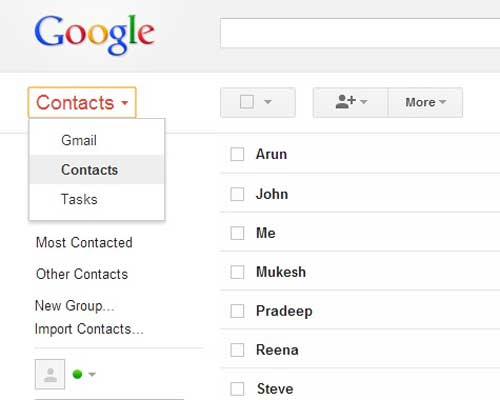
Schritt 5. Wählen Sie im Fenster „Kontakte exportieren“ unter „Welche Kontakte möchten Sie exportieren?“ die Kontakte oder Kontaktgruppen aus, die Sie sichern möchten. Wählen Sie dann unter „Welches Exportformat?“ das gewünschte Exportformat aus, beispielsweise das Google CSV-Format, das Outlook CSV-Format oder das vCard-Format.
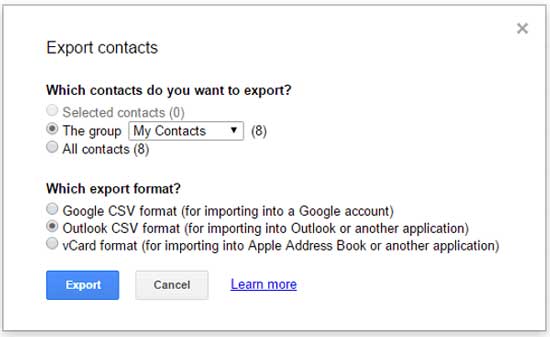
Schritt 6. Klicken Sie nach der Auswahl bitte auf die Schaltfläche „Exportieren“, um die Kontakte sofort vom Samsung Galaxy auf den Computer zu übertragen. Und Sie können die Samsung Galaxy-Kontakte auf Ihrem Computer überprüfen und Kontakte vom Computer auf dem Android-Telefon wiederherstellen .
Nicht verpassen:
Android-Telefonkontakte nach Excel exportieren/speichern (CSV und XLS)
Wie kann ich Kontakte von einem defekten Android-Telefon wiederherstellen?
Wie führt man also die Kontaktsicherung für Ihr Samsung Galaxy S23/S20/S10/S9/S9 Plus/S8/S8 Plus durch? Nach ein paar Versuchen bekam ich die Antwort. Der Samsung Contacts Backup - Coolmuster Android Assistant (Windows/Mac) ist eine nette Desktop-App, die für Samsung-Benutzer entwickelt wurde, um die Samsung-Daten einfach und effizient zu übertragen und zu verwalten.
Mit dem Samsung Contacts Backup-Programm sind nur wenige Schritte erforderlich. Sie können Ihre Kontakte ganz einfach vom Samsung Galaxy auf den Computer sichern oder übertragen, zusammen mit allen Kontaktinformationen jedes Kontakts, wie z. B. den angehängten Kontaktnamen, Kontaktnummern, Kontaktadressen und Kontakten E-Mail, private Faxnummern von Kontakten, Kontaktgruppen usw. Darüber hinaus können Sie die Exportformate entsprechend Ihren Anforderungen auswählen, einschließlich XML, HTML, Excel (XLS), CSV, VCF (vCard) usw.
Darüber hinaus kann dieses Programm auch alle anderen Samsung-Dateien direkt auf dem Computer verwalten und so auch Kontakte, Textnachrichten, Fotos, Videos, Musik, Anwendungen, Bücher und weitere Dateien vom Samsung Galaxy S9/S9 Plus/S8/S8 Plus übertragen Computer ohne Qualitätsverlust. Und dieses Programm ist vollständig kompatibel mit fast allen Samsung-Geräten verschiedener Gerätemodelle, einschließlich Samsung Galaxy S23/S20/S10/S9+/S9/S8+/S8/S7/S6/S5/S4, Samsung Galaxy Note 8/Note 7/Note 6/Note 5/Note 4, Samsung J3/J3 Pro, Samsung Galaxy A9/A8/A7/A5 usw.
Sie müssen die unten aufgeführten einfachen Schritte ausführen, um Ihre Kontakte vom Galaxy S8 auf den Computer zu übertragen. Bitte laden Sie zunächst die kostenlose Testversion des Coolmuster Android Assistant herunter:
[Benutzerhandbuch] So kopieren Sie Samsung Galaxy-Kontakte auf den Computer (Windows PC/Mac):
Diese Anleitung dient als Beispiel für die Windows-Version des Programms. Die Schritte für die Mac-Version sind dieselben. Daher können sowohl Windows-PC- als auch Mac-Benutzer auf dieses Benutzerhandbuch zurückgreifen.
Schritt 1. Samsung Galaxy mit dem Computer verbinden
Laden Sie die Windows- oder Mac-Version des Samsung Contacts Backup – Android Assistant auf Ihren Computer herunter, installieren Sie ihn und starten Sie ihn. Schließen Sie Ihr Galaxy-Telefon über ein USB-Kabel an denselben Computer an. Das Programm erkennt es und zeigt es im Hauptfenster mit Ihren Geräteinformationen an.

Schritt 2. Übertragen Sie Kontakte selektiv mit einem Klick vom Galaxy S9/S9+/S8/S8+ auf den Computer
Öffnen Sie die Kategorie „Kontakte“ in der linken Seitenleiste und das Programm scannt automatisch alle auf Ihrem Galaxy-Telefon enthaltenen Kontakte. Sie können eine Vorschau der Kontakte anzeigen und diese auswählen, die Sie sichern möchten. Klicken Sie auf die Schaltfläche „Exportieren“, um Kontakte sofort vom Samsung Galaxy zu kopieren und auf den Computer zu exportieren.

Sie können einen Dateityp aus der Dropdown-Liste auswählen und einen Ausgabeort zum Speichern der exportierten Kontakte auswählen.
In Verbindung stehende Artikel:
Sichern und Wiederherstellen Ihres Samsung Galaxy mit Kies
Wie drucke ich eine Kontaktliste von Samsung-Telefonen aus?
Wie kann ich ein Samsung Galaxy in der Cloud sichern?
So stellen Sie gelöschte Fotos auf dem Samsung Galaxy ganz einfach wieder her
Samsung Manager – So verwalten Sie Samsung einfach mit 4 Top-Methoden
Urheberrecht © samsung-messages-backup.com Alle Rechte vorbehalten.